摘要: 估计有的用户还不了解Beyond Compare如何自定义过滤的操作,下文小编就分享BeyondCompare自定义过滤的详细方法,希望对你们有所帮助哦。
&nbs......
估计有的用户还不了解Beyond Compare如何自定义过滤的操作,下文小编就分享Beyond
Compare自定义过滤的详细方法,希望对你们有所帮助哦。
Beyond Compare自定义过滤的详细方法
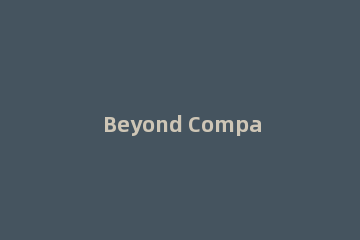
打开Beyond Compare,打开文件夹比较会话操作界面,选择需要比较的文件夹。单击显示“全部”按钮,查看文件夹对比情况。
单击“工具“按钮,在工具选项卡的下拉菜单中选择”选项“,弹出选项窗口界面。点击窗口左侧尾部的“调整”按钮,在“名称过滤预设”项目中,单击“+”自定义过滤。
自定义过滤设置完毕后,单击确定回到文件夹比较会话操作界面。在过滤的下拉菜单中,可以查到自定义的过滤预设名称,可以针对文件夹比较需要,选择相对应的过滤标准。
上文就讲解了Beyond Compare自定义过滤的详细步骤,更多精彩教程尽在下载之家!
版权声明:本站部分文章和图片来源于网络,版权归原作者所有,如果侵犯你的版权,请发邮件,我们将及时删除!

.jpg)
_1.png)

.jpg)
_1.png)
_1.png)
